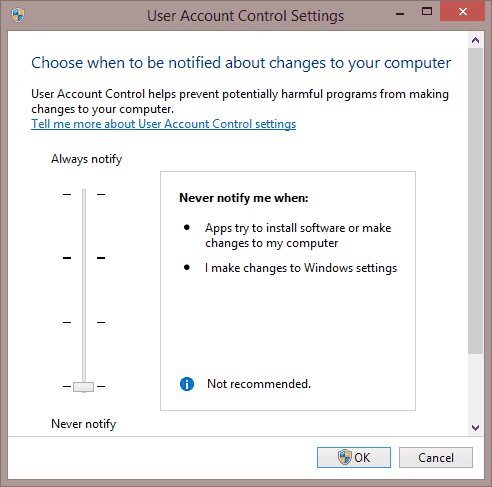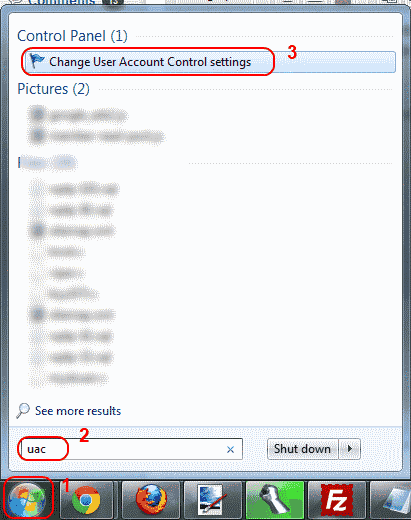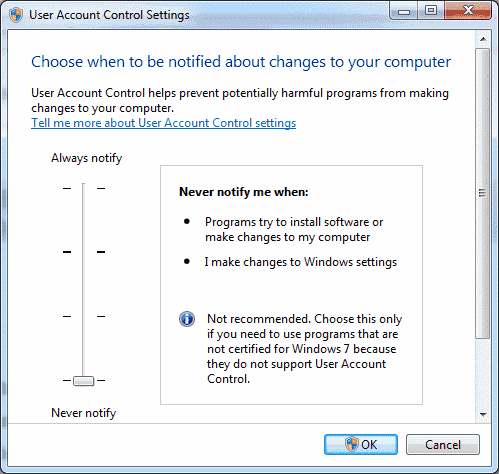Le contrôle de compte d'utilisateur est une fonctionnalité de Microsoft Windows 10, 8 et 7 qui avertit les utilisateurs par le biais d'une boîte de dialogue chaque fois qu'un programme tente d'apporter des modifications au système. Le dialogue demandera “Voulez-vous autoriser le programme suivant à modifier cet ordinateur?“, Puis donnez des détails sur le nom du programme et l'éditeur, ainsi qu'une sélection pour choisir Oui ou Non.

Pour de nombreux utilisateurs, cette fonctionnalité n’est qu’une gêne. Vous pouvez activer ou désactiver le contrôle de compte d'utilisateur à l'aide de ces étapes.
Windows 10 et 8
Option 1 - à partir du panneau de configuration
- Sélectionnez le "Début"Bouton, puis tapez"Contrôle utilisateur“. Une option devrait apparaître et indiquer “Modifier les paramètres de contrôle de compte d'utilisateur“. Sélectionnez cette option.
- Un écran apparaît dans lequel vous pouvez choisir l’une des sélections suivantes à l’aide du curseur vertical:
- Toujours m'avertir quand - Les programmes tentent d'installer des logiciels ou d'apporter des modifications à mon ordinateur et lorsque je modifie les paramètres Windows.
- M'avertir uniquement lorsque des programmes tentent d'apporter des modifications à mon ordinateur - Ne me prévenez pas lorsque je modifie les paramètres Windows.
- M'avertir uniquement lorsque des programmes tentent d'apporter des modifications à mon ordinateur (ne pas assombrir mon bureau) - Ne me prévenez pas lorsque je modifie les paramètres Windows.
- Ne m'avise jamais quand - Les programmes tentent d'installer des logiciels ou d'apporter des modifications à mon ordinateur et lorsque je modifie les paramètres Windows.
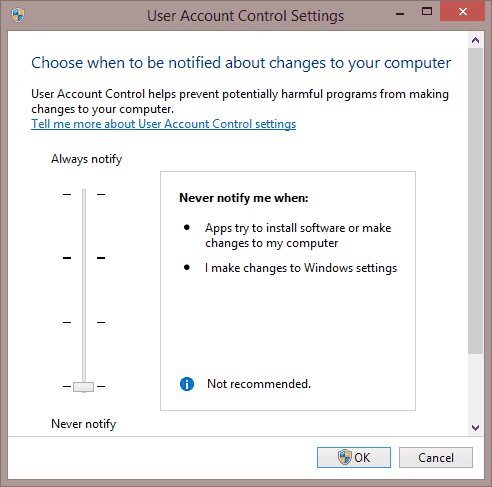
Option 2 - De MSCONFIG
- Tenez le Clé Windows bas et appuyez sur “R"Pour faire apparaître le"Courir”Dialogue.
- Type "msconfig“. Une option pour “Configuration du système" devraient apparaître. Sélectionnez le.
- Sélectionnez le "Outils”Onglet.
- Sélectionnez “Modifier les paramètres UAC“, Puis sélectionnez le“lancement" bouton.
- Vous pouvez choisir l'un des quatre niveaux. L'option inférieure désactive complètement le contrôle de compte d'utilisateur.
Windows 7
- Clique le "Début"Orbe, puis tapez"UAC" dans le Lancer la recherche boîte.
- Le résultat de "Modifier les paramètres de contrôle de compte d'utilisateur”Devrait apparaître en haut de la zone. Sélectionnez le.
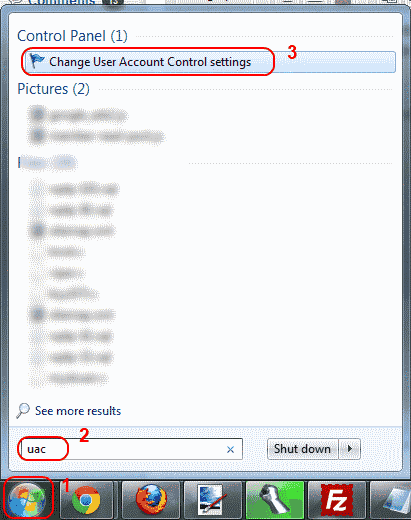
- Cliquez sur "Oui”Si un dialogue apparaît.
- Vous pouvez choisir l'un des 4 paramètres. De haut en bas ils sont:
- Toujours m'avertir quand - Les programmes tentent d'installer des logiciels ou d'apporter des modifications à mon ordinateur et lorsque je modifie les paramètres Windows.
- M'avertir uniquement lorsque des programmes tentent d'apporter des modifications à mon ordinateur - Ne me prévenez pas lorsque je modifie les paramètres Windows.
- M'avertir uniquement lorsque des programmes tentent d'apporter des modifications à mon ordinateur (ne pas assombrir mon bureau) - Ne me prévenez pas lorsque je modifie les paramètres Windows.
- Ne m'avise jamais quand - Les programmes tentent d'installer des logiciels ou d'apporter des modifications à mon ordinateur et lorsque je modifie les paramètres Windows.
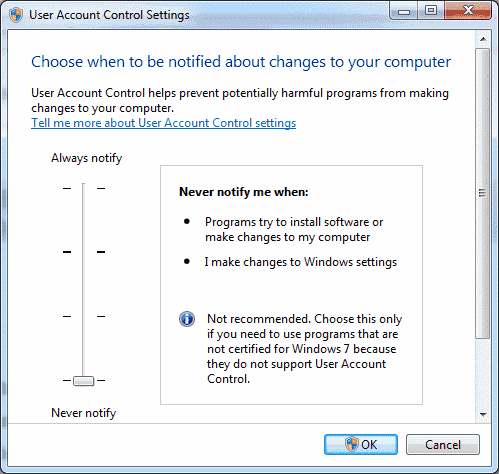
Choisissez une sélection, puis sélectionnez “D'accord“Et votre paramètre UAC est défini.